迅雷进行本地上传操作的方法教程
时间:2023-08-18 11:52:07作者:极光下载站人气:226
迅雷是一款非常好用、非常受欢迎的下载软件,很多小伙伴都在使用。如果我们需要在迅雷中上传自己电脑本地的视频,小伙伴们知道具体该如何进行操作吗,其实操作方法是腐恶参加简单的,只需要进行几个非常简单的操作步骤就可以了,小伙伴们可以打开自己的迅雷这款软件后,跟着下面的图文步骤一起动手操作起来。如果小伙伴们还没有迅雷这款软件,可以在本教程末尾处进行下载和安装,方便后续需要的时候可以快速打开进行使用。接下来,小编就来和小伙伴们分享具体的操作步骤了,有需要或者是有兴趣了解的小伙伴们快来和小编一起往下看看吧!
操作步骤
第一步:双击打开迅雷进入主页面,点击左侧的“云盘”;
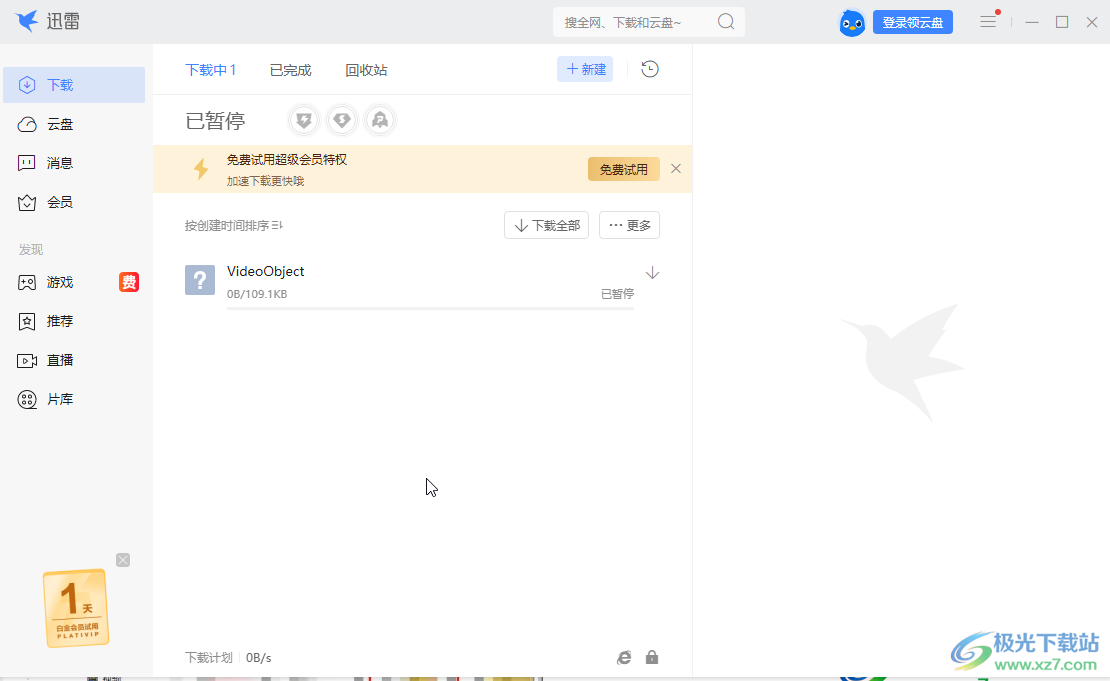
第二步:然后点击“添加”按钮;

第三步:接着点击“本地上传”;
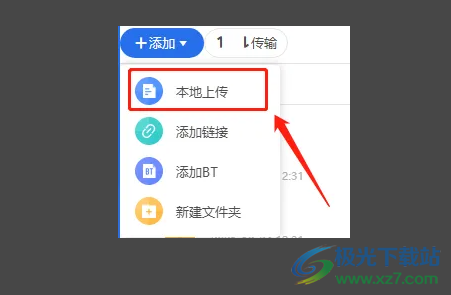
第四步:然后浏览找到需要上传的视频,双击,或者点击选后后点击“上传云盘”就可以了;
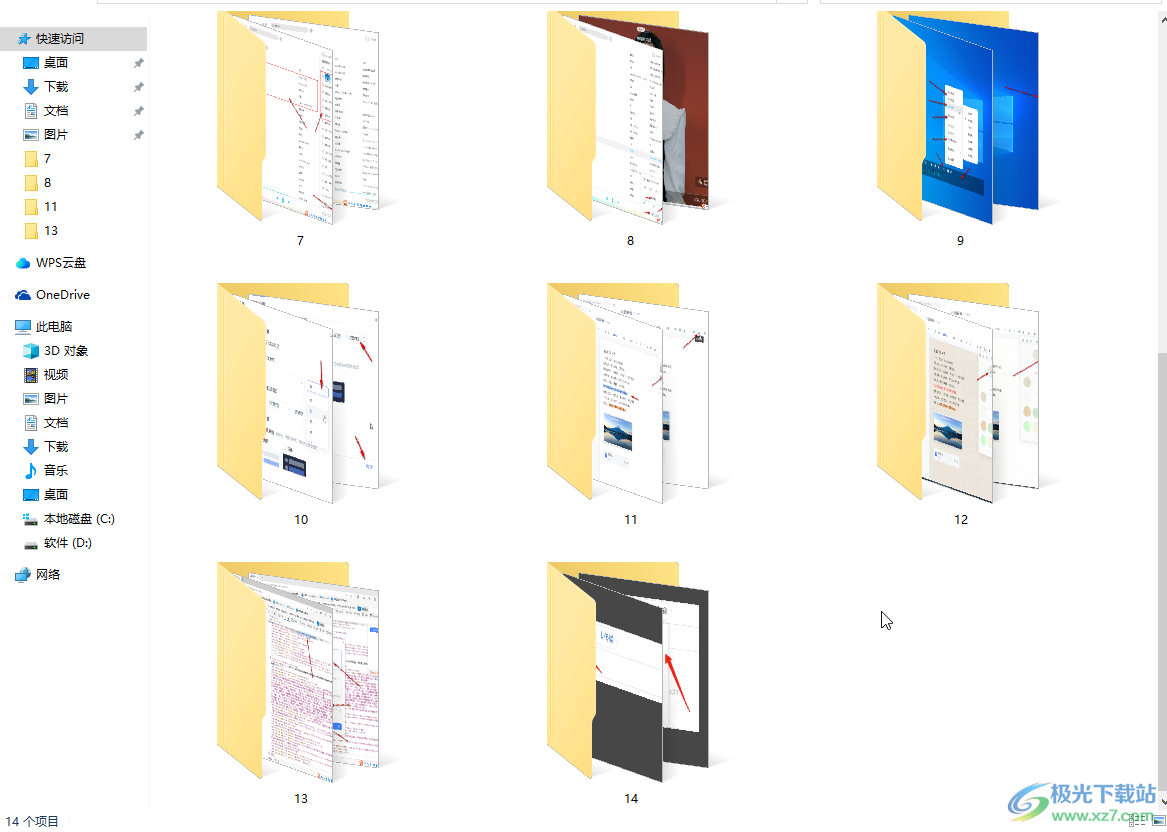
第五步:在“下载”栏我们还可以点击查看下载的视频。
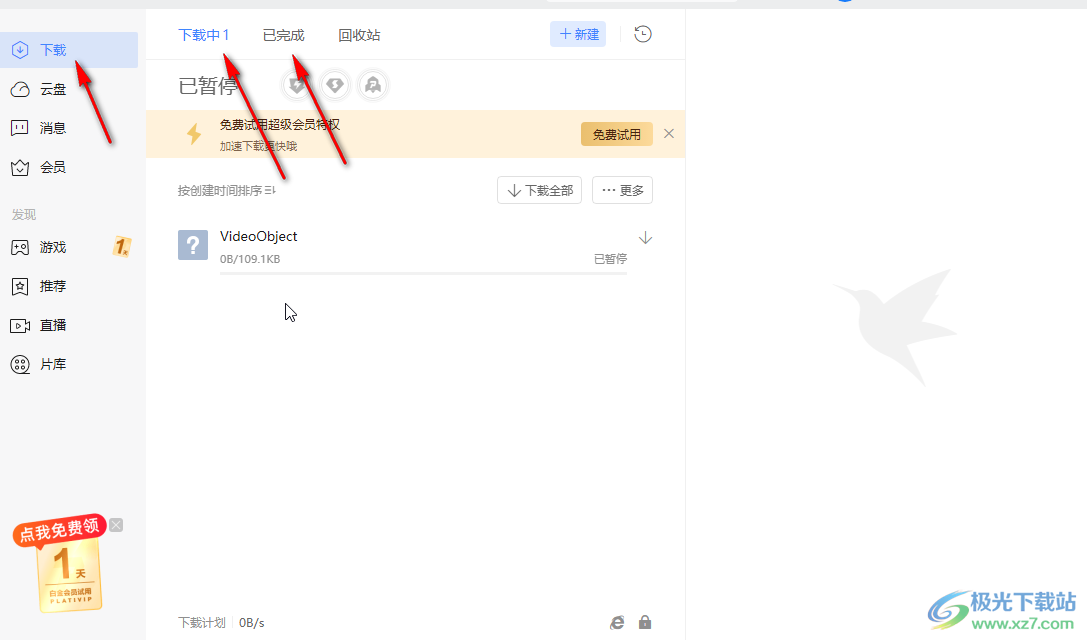
以上就是迅雷上传本地视频的方法教程的全部内容了。上面的上传步骤操作起来都是非常简单的,小伙伴们可以打开自己的软件后一起动手操作起来,看看效果。
标签迅雷,上传本地
相关推荐
相关下载
热门阅览
- 1百度网盘分享密码暴力破解方法,怎么破解百度网盘加密链接
- 2keyshot6破解安装步骤-keyshot6破解安装教程
- 3apktool手机版使用教程-apktool使用方法
- 4mac版steam怎么设置中文 steam mac版设置中文教程
- 5抖音推荐怎么设置页面?抖音推荐界面重新设置教程
- 6电脑怎么开启VT 如何开启VT的详细教程!
- 7掌上英雄联盟怎么注销账号?掌上英雄联盟怎么退出登录
- 8rar文件怎么打开?如何打开rar格式文件
- 9掌上wegame怎么查别人战绩?掌上wegame怎么看别人英雄联盟战绩
- 10qq邮箱格式怎么写?qq邮箱格式是什么样的以及注册英文邮箱的方法
- 11怎么安装会声会影x7?会声会影x7安装教程
- 12Word文档中轻松实现两行对齐?word文档两行文字怎么对齐?

网友评论